Netzwerk nach IP-Adressen scannen mit Kommandozeilen-Tools & Drittanbieter-Software
Mit dem Scannen nach IP-Adressen haben Sie eine bessere Kontrolle über Ihr Netzwerk. Mit 1-2 Befehlen können Sie schnell die Geräte in Ihrem Netzwerk und die IP-Adressen, die sie verwenden, abbilden. Aber um zu verstehen, wie man ein Netzwerk scannt, müssen Sie zuerst verstehen, wie IP-Adressen zugewiesen werden.
DHCP (IPs dynamisch zuweisen)
Ein automatisierter Prozess im Netzwerk, genannt DHCP (Dynamic Host Configuration Protocol), weist Hosts dynamische IP-Adressen zu, sobald sie dem Netzwerk beitreten. In einem Heim- oder kleinen Netzwerk ist der DHCP-Server normalerweise ein Teil des Routers. Wenn Sie in das Netzwerk kommen, sucht der Router nach einer verfügbaren IP-Adresse in seinem Pool und weist sie Ihnen zu, so dass Ihr Gerät konfliktfrei mit anderen kommunizieren kann.
Die dynamische Zuweisung von IP-Adressen ist ein großer Vorteil sowohl für Endanwender als auch für Netzwerkadministratoren. Aber manchmal benötigen Sie eine gewisse Kontrolle, um Ihr Netzwerk effizienter zu verwalten und Fehler zu beheben.
Was lernen Sie in diesem Tutorial
In diesem Tutorial lernen Sie die grundlegenden Netzwerkfähigkeiten, wie man ein Netzwerk nach IP-Adressen scannt. Wir werden ein Netzwerk mit nativen OS-Befehlen scannen, herausfinden, welche Adressen dynamisch und welche statisch zugewiesen wurden, und deren Konnektivität testen.
Am Ende werden wir einige IP-Adress-Scan-Tools vergleichen, die Ihnen zusätzliche Informationen liefern können. Um Ihren Einblick in die IP-Adressierung noch weiter zu verbessern, zeigen wir Ihnen einige Tools, mit denen Sie IP-Adressen nachverfolgen und sogar verwalten können.
Einfaches IP-Scanning
Betriebssysteme wie Windows und Linux bringen ihre eigenen, einfachen Netzwerk-Tools mit. Befehle wie „ipconfig“, „arp -a“ oder „ping“ ermöglichen ein einfaches Scannen und die Fehlersuche.
Der einfachste Weg, um eine schnelle Liste der IP-Adressen und der an Ihr Netzwerk angeschlossenen Geräte zu erhalten, ist mit diesen betriebssystemeigenen Befehlen in der Kommandozeile. Mit einer Liste der zugewiesenen IP-Adressen und ihrer Geräte können Sie leicht die Geräte finden, die die meisten Probleme verursachen.
-
- ipconfig
Dieser Befehl zeigt alle Netzwerkeinstellungen an, die einem oder allen Adaptern im Computer zugewiesen sind. Sie können Informationen wie die eigene IP, das Subnetz und das Gateway finden. Für Linux und MacOS gibt es „Ifconfig“. - arp -a
Wenn Sie „arp -a“ aufrufen, erhalten Sie die Umwandlung von IP-Adressen in Macs und die Art der Zuordnung (ob dynamisch oder statisch) aller Geräte im Netzwerk. - Ping
Es hilft, die Verbindung zwischen zwei Hosts festzustellen und die IP-Adresse eines Hostnamens zu finden.
- ipconfig
Die Ausgabe lesen
Die eigene Netzwerkadapterkonfiguration finden
Im folgenden Screenshot sehen Sie die Ausgabe des Befehls ipconfig. Unter Windows kann der ipconfig-Befehl über die Kommandozeile eingegeben werden.
Gehen Sie zu Ausführen > geben Sie cmd ein > geben Sie ipconfig ein
- Dieser Windows-Computer hat 5 Netzwerkadapter, aber der letzte (Wireless LAN-Adapter Wi-Fi) ist der einzige, der mit einem Netzwerk verbunden ist. Die anderen sind nicht verbunden.
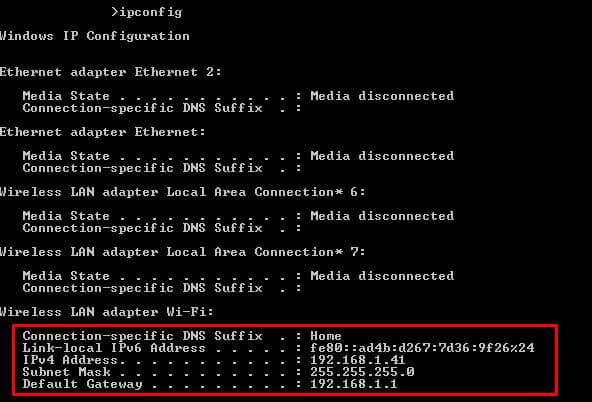
- In diesem Netzwerk spielt der Router (oder Standard-Gateway) die Rolle des DHCP-Servers. Er weist die IP-Adresse dynamisch zu und ermöglicht den Zugang zum Internet.
- Sie lesen hier zwei der wichtigsten IP-Adressen für Ihr Gerät ab; die IP des eigenen Geräts (IPv4 und IPv6) und das Gateway. Die Subnetzmaske ist ebenfalls sehr wichtig, sie zeigt an, dass Sie sich im gleichen Subnetz wie das Gateway befinden.
Nun kennen Sie Ihr Subnetz, das in diesem Fall 192.168.1.0/24 ist (unter Verwendung des CIDR-Bereichs). Jetzt müssen Sie den Rest der IP-Adressen in Ihrem Netzwerk finden.
Scannen Sie Ihr Netzwerk
Die Aufgabe des ARP-Protokolls ist es, IPs auf MAC-Adressen abzubilden. Es bietet eine Methode, mit der Hosts in einem LAN kommunizieren können, ohne eine Adresse zu kennen, und legt einen Cache mit Informationen an. Wenn ein neuer Computer das LAN betritt, erhält er eine IP und aktualisiert seinen ARP-Cache mit den Gateway-Informationen. Dieser ARP-Cache kann mit dem „arp-a“-Befehl gefunden werden.
- Geben Sie in der Kommandozeile den „arp -a“-Befehl ein.

- Dieser Computer ist schon seit einiger Zeit mit dem LAN verbunden, daher ist sein ARP-Cache sehr genau und vollständig. Die erste IP-Adresse, die angezeigt wird, ist das Gateway (dasselbe, das wir mit dem Befehl ipconfig gefunden haben).
- Die Ausgabe zeigt die IP, die MAC-Adressen und deren Zuweisungstyp. Die hier angezeigten Adressen wurden vom DHCP-Server im LAN dynamisch zugewiesen. Alle diese IPs sind Geräte, die mit dem LAN (192.168.1.0/24) verbunden sind. Die anderen statischen Adressen sind für Multicasting reserviert.
- Anhand der MAC-Informationen können Sie den Hersteller erkennen. Versuchen Sie, nach Hersteller-Präfixen zu suchen oder verwenden Sie ein automatisches Online-Tool wie MACvendors.
Testen der Konnektivität
Schließlich können Sie mit einigen Informationen die Konnektivität testen. Im folgenden Test haben wir einen erweiterten Ping mit „ping -t“ an das Gateway versucht. Damit können Sie einige einfache Erkenntnisse über Verzögerung und Latenz erfahren.


Aus der mit dem ARP-Kommando erzeugten Liste könnten Sie alle aktiven Hosts anpingen. Oder Sie können darüber hinausgehen und das gesamte Subnetz anpingen, um Hosts zu finden, die vom ARP nicht gefunden wurden (aber das wäre zu viel manuelle Arbeit…). Später werden wir besprechen, wie man automatisch ganze Subnetze auf einmal anpingen kann.
Obwohl eine Liste von Geräten und deren zugewiesener IP-Adresse Ihnen gute Einblicke gibt, werden die Informationen nicht ausreichen, wenn Ihr Netzwerk skaliert. Manuelles IP-Scannen in mehreren Subnetzen und BYOD-Szenarien (Bring-Your-Own-Device) ist nahezu unmöglich. Wenn das Netzwerk skaliert, werden auch die Probleme skalieren.
Größere Netzwerke erfordern mehr Ergebnisse, Flexibilität und einen einfach zu lesenden Befehlssatz.
Ein IP-Adress-Scanner-Tool hilft Ihnen bei größeren Anforderungen. Diese Tools sind in der Lage, das gesamte lokale Netzwerk abzubilden, Live-Hosts zu finden und die Ergebnisse des „arp-a“ in einem übersichtlicheren Format bereitzustellen. Andere IP-Scanner sind nicht auf ARP angewiesen, sondern arbeiten mit wiederholten Ping-Tests. Mit einem „Ping Sweep“-Tool können Sie ganze Subnetze anpingen und mit nur einem Knopfdruck lebende Hosts finden.
Einige andere IP-Scanner gehen noch einen Schritt weiter und geben weitere Informationen wie Port-Nummer, DNS, DHCP usw. an. Alle diese Daten werden auch in einem sehr visuellen und leicht lesbaren Format dargestellt. Sie erlauben es dem Benutzer auch, alle Ergebnisse zu speichern und in detaillierten Berichten darzustellen.
Erweiterte IP-Scanner
Hier ist unsere Liste der sieben besten Tools zum Aufspüren von IP-Adressen in einem Netzwerk.
- SolarWinds Port Scanner (KOSTENLOSES TOOL) Ein kostenloser IP-Adress-Scanner, der nach allen Adressen innerhalb eines bestimmten Bereichs sucht und identifiziert, welche in Gebrauch sind und dann untersucht, welche Ports auf jedem Gerät aktiv sind. Dieses Tool verwendet Multithreading für eine schnelle Suche. Installiert auf Windows Server.
- ManageEngine OpUtils (KOSTENLOSES TRIAL) Eine Suite von Netzwerkadressen-Überwachungstools, die IP-Adressen, MAC-Adressen und Port-Nummern abdeckt, wobei auch eine reduzierte kostenlose Version verfügbar ist. Installiert auf Windows Server und Linux.
- Angry IP Scanner Ein kostenloser Netzwerkscanner, der alle angeschlossenen Geräte identifiziert und ihre IP-Adressen sowie die Reaktionsgeschwindigkeit der Verbindung auflistet. Erhältlich für Windows, macOS, Linux.
- SolarWinds Ping Sweep Als Teil des Engineer’s Toolset durchsucht dieses Tool das Netzwerk nach allen aktiven IP-Adressen und zeigt die Antwortzeit sowie Hostnamen vom lokalen DNS-Server an. Läuft auf Windows Server.
- MyLAN Viewer Ein Netzwerk-Scanner, der alle angeschlossenen Geräte identifiziert und deren IP-Adressen und MAC-Adressen auflistet. Läuft unter Windows.
- SolarWinds IP Tracker Eine kostenlose Version des SolarWinds IP Address Manager. Dieses Tool ist in der Lage, alle an ein Netzwerk angeschlossenen Geräte zu ermitteln und Details zur IP-Adressverwendung zu liefern. Läuft auf Windows Server.
- SolarWinds IP Address Scanner Dies ist Teil des SolarWinds IP Address Managers. Verwenden Sie ihn als eigenständiges Dienstprogramm, um alle verwendeten Adressen zu identifizieren, oder als Teil des IPAM für umfassendere IP-Adressverwaltungsfunktionen. Läuft auf Windows Server.
Solarwinds Port Scanner
Das SolarWinds Port Scanner Tool ist ein großartiges Allround-Tool zum Scannen von Port-DNS-Adressen und IPs innerhalb des von Ihnen festgelegten Bereichs, zusammen mit erweiterten Fähigkeiten und Möglichkeiten, die es zu unserer Nummer 1 in der Liste machen.
Zu den großartigen Eigenschaften dieses Tools gehören einige der folgenden Funktionen:
- Fähigkeit, eine Liste der offenen/geschlossenen/gefilterten Ports der IP-Adressen zu erstellen, die in Ihrem Bereich angegeben sind
-
Scannen Sie den Bereich zusammen mit den angegebenen TCP & UDP-Ports, um mögliche Schwachstellen zu identifizieren
-
Multi-threaded Scanning für schnellere Scans!
-
Start und Ausführung über GUI oder Kommandozeile möglichBefehlszeile
-
Wählen Sie einen benutzerdefinierten DNS-Server für die Überprüfung
-
Möglichkeit, benutzerdefinierte Konfigurationen für die Überprüfung zu speichern
-
Verwalten Sie & Geräte- und Benutzeraktivitäten verfolgen
-
Bearbeiten & IANA-Port-Namensdefinitionen anzeigen
- Exportieren in CSV-Datei für Massenbearbeitung und mehr!
Preis:
100% kostenlos!
Download:
solarwinds.com/free-tools/port-scanner
Download Free!
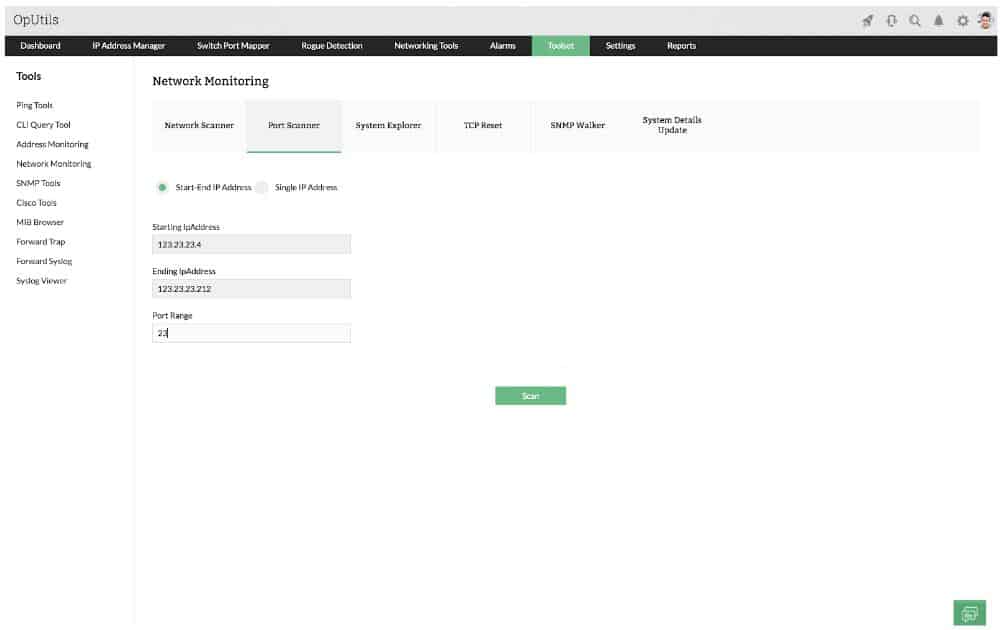
ManageEngine OpUtils kombiniert einen IP-Adress-Manager, einen Switch-Port-Mapper zur Erkennung von MAC-Adressen und einen Port-Scanner, um offene TCP- und UDP-Ports auf allen Geräten zu identifizieren. Diese Kombination liefert alle adressbezogenen Funktionen, die Sie benötigen, um Ihr Netzwerk vollständig zu verwalten.
Der IP-Adress-Manager ist in sich selbst eine Suite von Dienstprogrammen. Zu dieser Gruppe von Diensten gehört ein IP-Adress-Scanner. Dieser erkennt alle Geräte, die an Ihr Netzwerk angeschlossen sind, und listet die ihnen zugewiesenen IP-Adressen auf. Der IPAM ist in der Lage, IP-Adressabgleichsberichte zu erstellen, die es Ihnen ermöglichen, Ihren nativen DHCP-Server zu aktualisieren, falls er abgelaufene Adress-Leases nicht bemerkt.
Der IP-Adressverfolgungsdienst des Pakets kann eine hierarchische Ansicht Ihres Netzwerks erstellen, die es Ihnen ermöglicht, Subnetze und die Zuweisung von Adressen zu jedem zu identifizieren. Mit den DHCP-Management-Tools des Pakets können Sie Subnetz-Adresspools verwalten. Der Switch-Port-Mapper identifiziert jedes Gerät anhand der MAC-Adresse und der Switch-Port-Nummer. Mit dem Port-Scanner in OpUtils können Sie sehen, welche TCP- und UDP-Ports auf jedem Gerät offen sind.
OpUtils ist für Windows Server und für Linux verfügbar.
Preis:
OpUtils ist in einer kostenlosen Version erhältlich, die einen Port-Scanner und Ping-Utilities enthält. Wenden Sie sich an das Vertriebsteam von ManageEngine, um ein Angebot für die kostenpflichtige Version zu erhalten.
Download:
Die kostenpflichtige Version von OpUtils kann als kostenlose 30-Tage-Testversion heruntergeladen werden.
Angry IP Scanner


Angry IP Scanner ist mit über 29 Millionen Downloads einer der beliebtesten Scanner im Web. Er ist Open-Source, kostenlos und für Windows, MacOS und Linux verfügbar. Mit ihm können Sie Ihr lokales Netzwerk oder die dem Internet zugewandten IP-Adressen scannen.
Dieses Tool ist nicht nur in der Lage, IP-Adressen, sondern auch Ports zu scannen. Wenn Sie einen IP-Adressbereich definieren, können Sie auch eine Nummer des Ports angeben und sehen, ob ein Gerät in Ihrem Netzwerk einen bestimmten Dienst (definiert durch den Port) verwendet. Mit Angry IP Scanner können Sie auch alle Scan-Ergebnisse in verschiedenen Formaten speichern, wie z.B. TXT, XML, CVS, usw.
Wenn Sie scannen, wissen Sie, welche Hosts aktiv sind, ihre Antwortzeit, Hostname, MAC-Adresse, usw. Wenn Sie noch mehr Informationen wollen, können Sie die Ergebnisse durch die Entwicklung von Java-Plugins erweitern.
Preis:
Open Source und 100% kostenlos.
Download:
Holen Sie sich Angry IP von seiner offiziellen Seite.
SolarWinds Ping Sweep
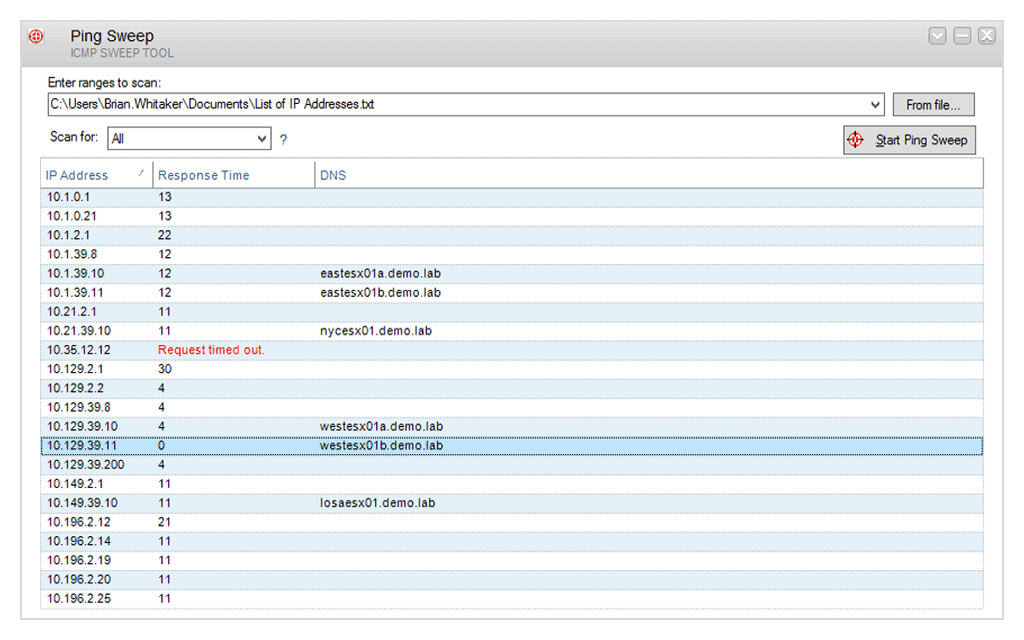
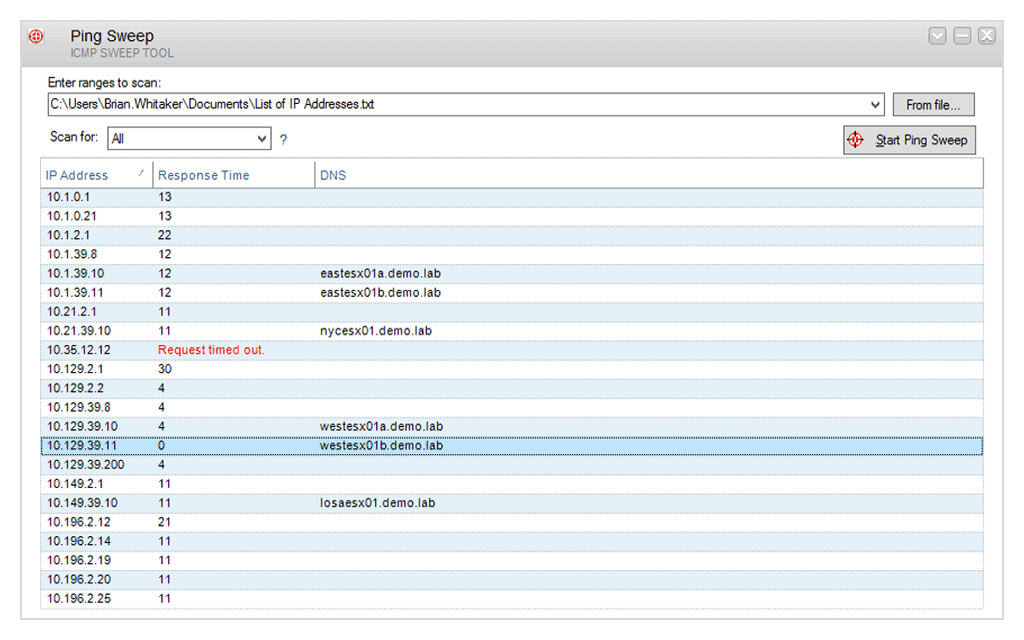
Ping Sweep von SolarWinds hilft Ihnen, freie IPs zu finden und zu identifizieren, welche nicht verfügbar sind. Es handelt sich um ein Netzwerkerkennungs-Tool aus dem SolarWinds Engineer’s Toolset. Eine umfassende Netzwerksoftware, die über 60 praktische Tools enthält. Ping Sweep von SolarWinds ist im Engineer’s Toolset enthalten und eignet sich für Ping-Tests. Für MAC-Adressen, Port-Scans, SNMP-Scans usw. gibt es weitere dedizierte Tools im Engineer’s Toolset.
Gleich wie beim Ping von der Kommandozeile zeigt dieses Tool den DNS-Namen für jede IP und die Antwortzeit an. Außerdem können Sie die Ergebnisse in verschiedenen Formaten wie CSV, TXT, XLS und in eine HTML-Seite exportieren.
Preis:
SolarWinds Engineer’s Toolset bietet Ihnen eine 30-tägige kostenlose Testphase und enthält über 60 unverzichtbare Tools.
Download:
Erhalten Sie ein voll funktionsfähiges Engineer’s Toolset für 14 Tage, indem Sie sich auf der offiziellen SolarWinds-Seite registrieren.
Kostenlos herunterladen!
IP Address Tracker Tools
Eine Liste von IP-Adressen, MAC-Adressen, verwendeten Ports, etc. zu haben, ist großartig für die Netzwerkinventarisierung und kann bei einigen Fällen der Fehlersuche helfen. Aber eine Liste kann keine Echtzeit-Ergebnisse kontrollieren und anzeigen.
Ein IP-Adress-Tracker ist eine gute Ergänzung zu unseren bisher beschriebenen Tools und Befehlen. Er erlaubt es, mehrere Subnetze zu scannen und die Ergebnisse anzuzeigen, aber auch, eine oder mehrere IP-Adressen im Auge zu behalten.
Ein IP-Adress-Tracker bemerkt, wenn eine IP-Adresse freigegeben wird. Das kann entweder daran liegen, dass das Gerät die Verbindung verloren hat oder dass es seine IP-Adresse geändert hat. Er hilft Ihnen, IP-Adressierungskonflikte zu minimieren (wenn zwei Geräte versuchen, die gleiche IP zu nehmen) und DNS-Fehler zu reduzieren.
MyLAN Viewer


MyLAN Viewer ist ein NetBIOS- und IP-Adress-Scanner für Windows-Systeme. Genau wie die oben gezeigten IP-Scanner scannt dieses Tool ein Netzwerk und zeigt Geräte in einem einfach zu lesenden Format an.
Aber MyLANViewer geht darüber hinaus und zeigt nicht nur Computernamen, IP und MAC, sondern auch NIC, Betriebssystemversion, angemeldete Benutzer, freigegebene Ordner und vieles mehr.
Dieses Tool ist in der Lage, bestimmte IP-Adressen zu verfolgen und Benachrichtigungen anzuzeigen, wenn sich deren Status ändert. Damit können Sie auch die Netzwerksicherheit im Auge behalten, indem Sie Port-Informationen anzeigen und abtrünnige DHCP-Server erkennen. MyLAN Viewer verfolgt alle Geräte im Subnetz, auch die versteckten, und zeigt Benachrichtigungen an, wenn neue Geräte ins Netzwerk kommen und andere gehen.
Dieses Tool kann auch die folgenden Metriken anzeigen:
- Whois-Daten anzeigen.
- Traceroute durchführen.
- „Remote Shutdown und Wake On LAN (WOL)“ verwalten.
- Wireless-Netzwerke überwachen.
Preis:
Kostenlos, aber nur für Windows-Systeme verfügbar.
Download:
Holen Sie sich MyLAN Viewer von seiner offiziellen Seite.
SolarWinds IP Tracker
![]()
SolarWinds IP Tracker ist eine eigenständige Software und komplett kostenlos. Zusätzlich zur Inventarisierung aller Geräte ermöglicht dieses Tool das Scannen, Verfolgen und Verwalten von IP-Adressen, einschließlich ihrer Ereignisprotokolle, an einem einzigen Ort. SolarWinds IP Tracker ist die kostenlose und in den Funktionen eingeschränkte Version des begehrten IP Address Managers.
Aber der IP Tracker leistet erstaunliche Arbeit, um einen zentralen Überblick über das gesamte IP-Adressierungsschema zu bieten. Mit ihm können Sie 256 (ein Subnetz) IP-Adressen kostenlos überwachen. Zusätzlich ermöglicht dieses Tool grundlegende Verwaltungsfunktionen mit Tools wie Ping, Telnet, Traceroute. Das Beste von allem ist, dass Sie mit SolarWinds IP Tracker IP-Adresskonflikte erkennen können, die durch falsch konfigurierte DHCP-Server entstehen.
SolarWinds IP Tracker wird nur von Windows-Systemen unterstützt.
Preis:
100% kostenlos.
Download:
Registrieren Sie sich bei SolarWinds, um die Software kostenlos herunterzuladen.
Download 100$ Free!
IP Address Management (IPAM)
Basic IP Address Scanning sollte für die Verwaltung kleiner Netzwerke ausreichen. Aber wenn Netzwerke skalieren, sind sie auf mehrere Subnetze und detaillierte Verwaltungsanforderungen angewiesen. SolarWinds IP Tracker ist zwar in der Lage, IP-Adresskonflikte zu finden, aber nicht, sie zu kontrollieren.
Manchmal verfügen große Netzwerke über eigenständige DHCP- und DNS-Server, um Adressen an mehrere Subnetze zu vergeben. Aber IP-Konflikte treten auf, und es ist eine echte Herausforderung, sie manuell zu verwalten. Ein IP Address Management oder „IPAM“ ist eine Software, die in der Lage ist, DHCP und DNS aktiv zu steuern. Es bietet auch die Möglichkeit, mehrere Subnetze zu verwalten.
SolarWinds IP-Adress-Scanner
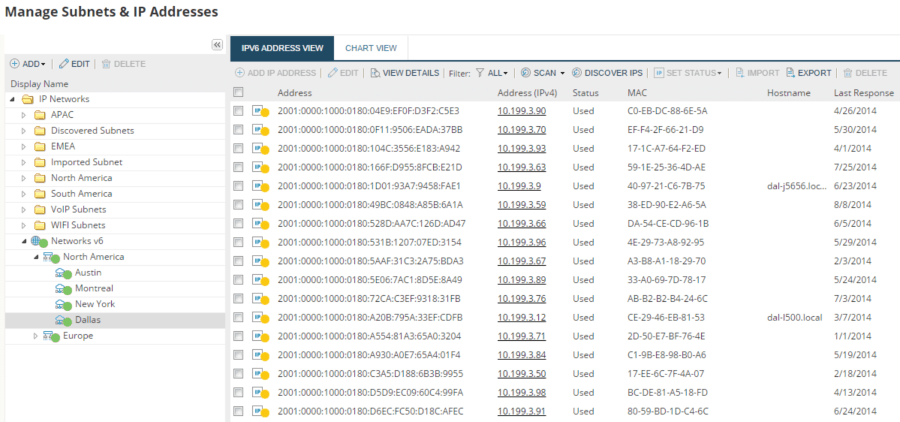
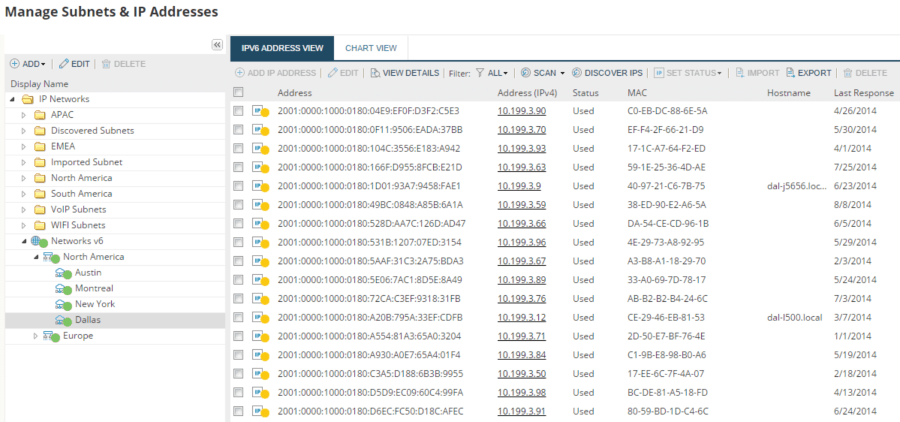
Zu den leistungsstarken Tools von SolarWinds gehört der IP-Adress-Manager, der alles tut, was ein Großunternehmen braucht, um seine Adressen richtig zu verwalten. Er automatisiert viele Prozesse, um die Verwaltung von IP-Adressen zu erleichtern. Von der automatisierten IP-Adressverfolgung über schnelle statische IP-Reservierungen bis hin zur Unterstützung von DHCP und DNS für mehrere Anbieter.
SolarWinds IPAM enthält ein integriertes IP-Adressmanagement-, DHCP- und DNS-Tool, mit dem Sie Ihr gesamtes Netzwerk verwalten können.
Eines der am häufigsten verwendeten Tools aus diesem Bundle ist der IP-Adress-Scanner. Mit diesem Tool können Sie automatisierte IP-Adress-Scans erstellen, um ein aktuelles Inventar aller IP-Adressblöcke im Netzwerk zu erhalten. Dies wird durch das Senden von regelmäßigen ICMP- und SNMP-Polls erreicht. Die automatischen Scans verwenden ICMP-Polls, um den Status der IP-Adress- und Hostnameninformationen zu erfassen. Er verwendet außerdem SNMP, um Informationen über MAC-Adressen und andere Herstellerinformationen zu finden. SolarWinds IP Address Scanner unterstützt sowohl die Verwaltung von IPv4- als auch von IPv6-Adressen.
SolarWinds IPAM liefert außerdem detaillierte Berichte über Ihre IP-Adresse in Echtzeit.
Preis:
Laden Sie die kostenlose Testversion für 30 Tage herunter!
Download:
Erhalten Sie einen voll funktionsfähigen SolarWinds IPAM für 30 Tage, indem Sie sich auf der offiziellen Seite von SolarWinds registrieren.
Kostenlos herunterladen!